Photoshop中创建简洁专业的网页设计(3)
文章来源于 龙骑士博客,感谢作者 秩名 给我们带来经精彩的文章!19 从你的ps里导入一张图片放置在特色区域上面. 按选择 >全部 (Ctrl/Cmd + A), 然后 编辑 > 复制(Ctrl/Cmd + C). 继续回到我们的网页设计.在”fp container”层上面新建图层,点 编辑> 粘贴 (Ctrl/Cmd + V) 粘贴你的特色项目图片. 重命名为”fp image“. 右击”fp image”层选择剪切蒙版. 现在图片只有在矩形区域可见(“fp container”). 根据如下所示调整你的图片.
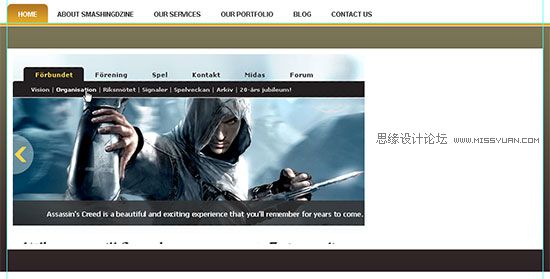
20 进入 编辑> 变形>角度(Ctrl/Cmd + T). 从选项条, 点击旋转框,键入-4按下两次调整图层. 继续选择该图层(“fp image”), 设置图层样式为亮度.
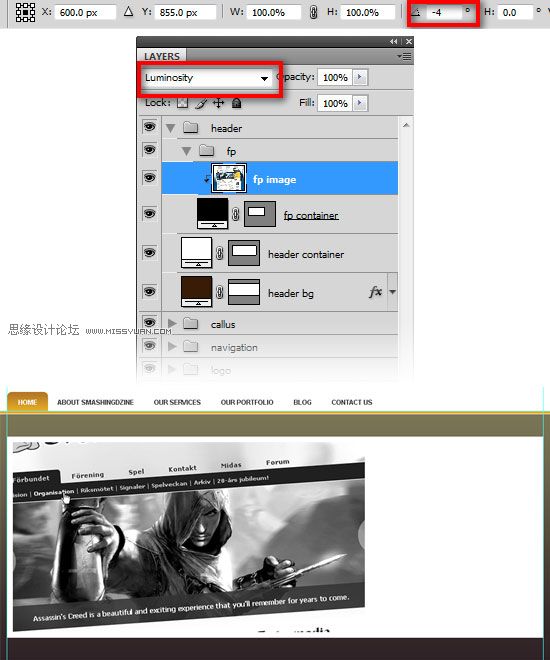
21 现在我们开始为特色区域图片创建标题和描述.选择矩形工具(U)创建矩形大小为630px乘以 90px,颜色为#161718. 改变图层不透明度为90% 命名为”title bg“. 如下放置图片.
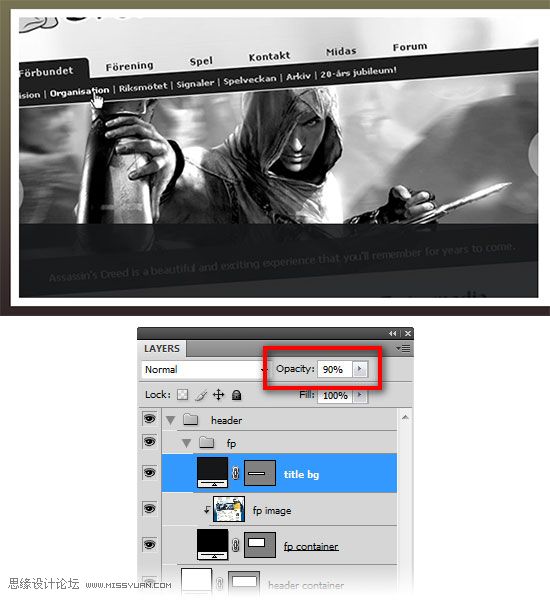
22 创建矩形630px乘以 1px颜色#命名为“title horizontal line“. 放到内容的顶端命名为 “title bg” 层.
23 根据以下所示,设置矩形内的标题和描述.
标题设置:
字体: Arial, 颜色: #ffffff, 大小: 25pt自动反锯齿选项: 锐利
描述设置:
字体: Arial, 颜色: #a4a4a4, 大小: 12pt自动反锯齿选项: None
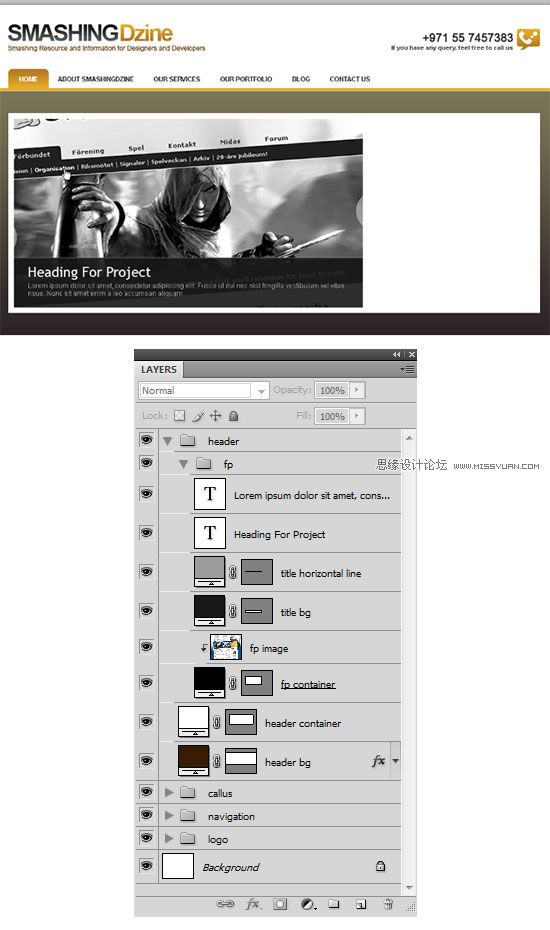
创建“快速引用”部分
24 创建另外一个组在 header组内,并且命名为”quick quote“. 选择椭圆形工具新建300px 乘以340px像素的矩形. 放置这个矩形到特色项目选区10px 的地方命名为”qq container“.
25 下一个步骤我们将会复制之前制作的另外一个图层的样式.进入”navigation” 组, 右击”hover”层, 选择复制图层样式, 回到”qq container” 层,右击选择粘贴图层样式.
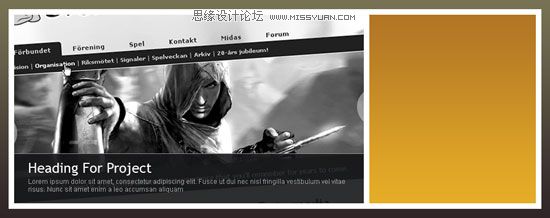
26 选择水平排版工具. 键入 “Quick Quote“在”qq container” 距离内容层顶部和左边 20px的地方. 设置字体为Trebuchet MS (或者其他web保险字体) 颜色为白色(#ffffff) 反锯齿选项设置为锐利. 我们将使用椭圆形工具创建表单. 选择椭圆形工具,设置半径为 3px. 然后新建两个矩形大小为260px乘以 35px 颜色为白色 (#ffffff). 分别命名为 “field1“和”field2“. 创建第三个矩形,大小为260px 乘以 75px 颜色为白色(#ffffff)命名为”field3“. 使用文字工具分别写上各自标签.
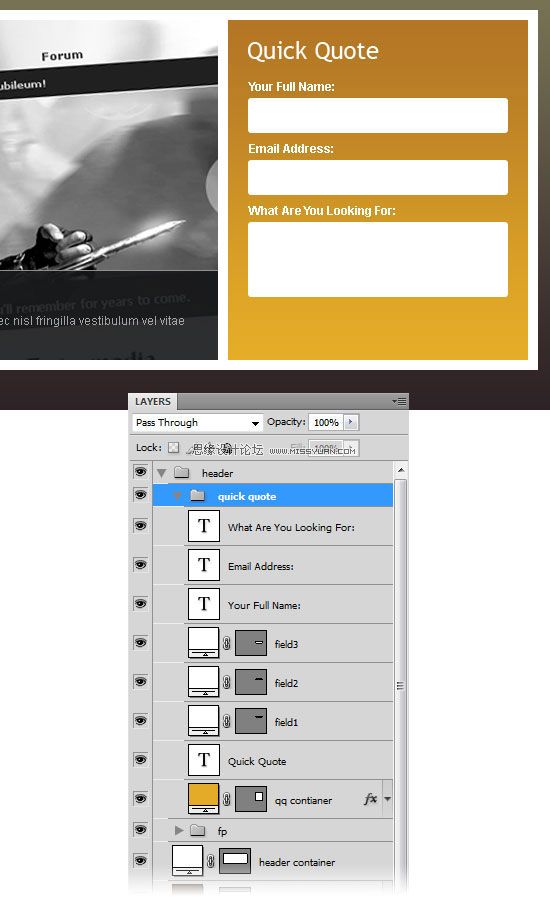
 情非得已
情非得已
-
 Photoshop设计撕纸特效的人物海报教程2020-10-28
Photoshop设计撕纸特效的人物海报教程2020-10-28
-
 Photoshop制作立体风格的国庆节海报2020-10-10
Photoshop制作立体风格的国庆节海报2020-10-10
-
 Photoshop设计撕纸特效的人像海报2020-03-27
Photoshop设计撕纸特效的人像海报2020-03-27
-
 图标设计:用PS制作奶油质感手机主题图标2019-11-06
图标设计:用PS制作奶油质感手机主题图标2019-11-06
-
 图标设计:用PS制作中国风圆形APP图标2019-11-01
图标设计:用PS制作中国风圆形APP图标2019-11-01
-
 手机图标:用PS设计儿童贴画风格的APP图标2019-08-09
手机图标:用PS设计儿童贴画风格的APP图标2019-08-09
-
 电影海报:用PS制作蜘蛛侠海报效果2019-07-09
电影海报:用PS制作蜘蛛侠海报效果2019-07-09
-
 创意海报:用PS合成铁轨上的霸王龙2019-07-08
创意海报:用PS合成铁轨上的霸王龙2019-07-08
-
 电影海报:用PS设计钢铁侠电影海报2019-07-08
电影海报:用PS设计钢铁侠电影海报2019-07-08
-
 立体海报:用PS制作创意的山川海报2019-05-22
立体海报:用PS制作创意的山川海报2019-05-22
-
 Photoshop设计猕猴桃风格的APP图标2021-03-10
Photoshop设计猕猴桃风格的APP图标2021-03-10
-
 Photoshop制作逼真的毛玻璃质感图标2021-03-09
Photoshop制作逼真的毛玻璃质感图标2021-03-09
-
 Photoshop结合AI制作抽象动感的丝带2021-03-16
Photoshop结合AI制作抽象动感的丝带2021-03-16
-
 Photoshop结合AI制作炫酷的手机贴纸2021-03-16
Photoshop结合AI制作炫酷的手机贴纸2021-03-16
-
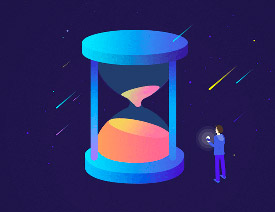 Photoshop绘制简洁风格的沙漏插画效果
相关文章7542017-12-25
Photoshop绘制简洁风格的沙漏插画效果
相关文章7542017-12-25
-
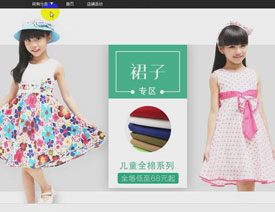 Photoshop设计简洁的电商全屏促销海报
相关文章6492017-08-24
Photoshop设计简洁的电商全屏促销海报
相关文章6492017-08-24
-
 Photoshop简单设计情人节简洁风格海报
相关文章9232016-08-11
Photoshop简单设计情人节简洁风格海报
相关文章9232016-08-11
-
 Photoshop设计简洁风格的汽水杂志广告
相关文章13432016-04-15
Photoshop设计简洁风格的汽水杂志广告
相关文章13432016-04-15
-
 Photoshop绘制立体风格的简洁按钮教程
相关文章13692015-10-24
Photoshop绘制立体风格的简洁按钮教程
相关文章13692015-10-24
-
 Photoshop设计简洁绚丽的洋酒海报教程
相关文章14302015-05-19
Photoshop设计简洁绚丽的洋酒海报教程
相关文章14302015-05-19
-
 Photoshop设计简洁风格的CD包装盒效果图
相关文章16152014-05-30
Photoshop设计简洁风格的CD包装盒效果图
相关文章16152014-05-30
-
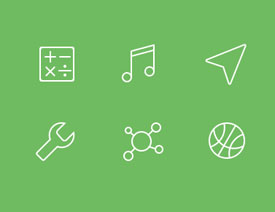 Photoshop设计简洁风格的线性ICON图标
相关文章22162014-02-06
Photoshop设计简洁风格的线性ICON图标
相关文章22162014-02-06
